 Software-Tutorial
Software-Tutorial
 Computer Software
Computer Software
 Wie stellt man die Grafikschärfung in NVIDIA optimal ein? Die beste Einstellungsmethode für die NVIDIA-Bildschärfung
Wie stellt man die Grafikschärfung in NVIDIA optimal ein? Die beste Einstellungsmethode für die NVIDIA-Bildschärfung
Wie stellt man die Grafikschärfung in NVIDIA optimal ein? Die beste Einstellungsmethode für die NVIDIA-Bildschärfung
NVIDIA-Grafikkarte wird von vielen Benutzern auch als N-Karte bezeichnet. Für Spieler, die gerne Spiele spielen, kann der NVIDIA-Treiber viele Einstellungen vornehmen, und die Schärfung der N-Karte kann die Bildqualität des Spiels klarer und das Erscheinungsbild verbessern komfortabler Aber viele Leute wissen nicht, wie NVIDIA die Grafikschärfung optimal einstellt? Diese Frage wird der Herausgeber des heutigen Software-Tutorials für die meisten Benutzer beantworten. Werfen wir einen Blick auf die detaillierten Einstellungsschritte.
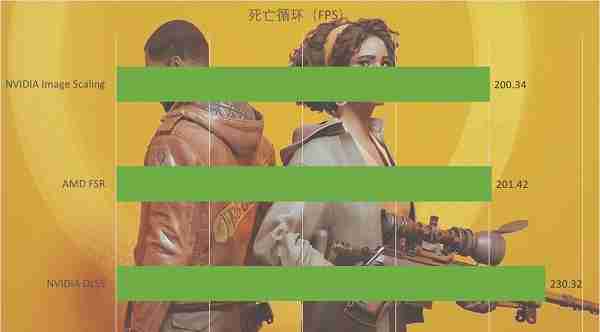
- Bildschärfung: Das Bild wird schärfer und klarer. Wenn es aktiviert ist, wird empfohlen, es im mittleren und unteren Bereich auszuschalten ist im High-End optional.
- Im Allgemeinen ist es für GPUs gut, eine Option für alle zu haben.
- Begrenzen Sie die Bildrate des Spiels: Bei Spielen, bei denen die Bildrate zu hoch ist und der Computer sich erwärmt und zu viel Lärm macht, können Sie die maximale Bildrate des Monitors auswählen und den Rest zur Verbesserung der Bildqualität verwenden.
- OpenGL-Rendering: GPU, wenn die CPU-Leistung niedrig ist, ist es richtig, sie einzuschalten. Wenn die CPU-Leistung knapp ist und die Grafikkarte OpenGL unterstützt, können Sie die Grafikkarte (GPU) zum Rendern auswählen.
- Triple Buffering: Wird jetzt nur noch für sehr wenige Spiele verwendet und ist daher deaktiviert.
- Anisotrope Filterung: Bildqualität verbessern, mittlere Konfiguration x8 x16 ist ebenfalls akzeptabel, hohe Konfiguration ist optional (#-.-).
- Vertikale Synchronisierung: Sie kann aktiviert werden, wenn das Display über eine gute Grafikkarte verfügt und die Bildwiederholfrequenz nicht hoch ist. Sie kann aktiviert werden, wenn das Display über eine hohe Bildwiederholfrequenz verfügt und die Grafikkarte im Allgemeinen hoch ist Am besten schalten Sie es aus.
- Multi-Frame-Sampling-MSAA: Es kann Verzerrungen beseitigen und kleine Ressourcen für Optimierungsvorschläge verwenden.
- FXAA: Es wird empfohlen, es auf Kosten einer geringeren Leistung einzuschalten, um die Bildqualität zu verbessern. Wenn Sie es nicht gewohnt sind, dass Text nach dem Einschalten verschwommen ist, können Sie es ausschalten.
- Modus: Ich verbessere die App-Einstellungen im Allgemeinen ohne nachzudenken.
- Graustufenkorrektur: Ein, die Glättungseinstellung soll Aliasing reduzieren und die Bildqualität verbessern, mittlere Konfiguration x2, hohe Konfiguration x4 x8;
- Transparenz: Es wird verwendet, um die gezackten Kanten transparenter Objekte zu reduzieren. Schalten Sie es entsprechend der Anzahl der transparenten Objekte in der Szene ein oder aus.
- Vertraut mit der Stromversorgung für beste Leistung (nicht im Bild eingestellt). : Ein, extrem optimierter Bildeffekt.
- Texturfilterung: Trilineare Optimierung und anisotrope Sampling-Optimierung sind aktiviert, was die Leistung verbessert und weniger Einbußen bei der Bildqualität zur Folge hat. Der negative LOD-Offset ist standardmäßig deaktiviert, wenn die anisotrope Filterung aktiviert ist.
- Texturfilterqualität mit mittlerer und niedriger Konfiguration: Dies ist die höchste Leistung, hohe Konfigurationspunktqualität oder alle vorherigen Texturfilterserien.
- Thread-Optimierung: Je höher die CPU-Frequenz, desto mehr Kerne. Dies entspricht nicht der Hyper-Threading-Technologie und ist für die Spieloptimierung nutzlos.
- Der letzte Punkt ist der wichtigste: FPS-Spieler können auf 1 oder 2 klicken, und die GPU hilft der CPU, eine Vorschau auf den Bildschirm anzuzeigen. Dies ist offensichtlich effektiv für diejenigen mit hoher Anzeige und niedriger CPU bis 4.
Das obige ist der detaillierte Inhalt vonWie stellt man die Grafikschärfung in NVIDIA optimal ein? Die beste Einstellungsmethode für die NVIDIA-Bildschärfung. Für weitere Informationen folgen Sie bitte anderen verwandten Artikeln auf der PHP chinesischen Website!

Heiße KI -Werkzeuge

Undress AI Tool
Ausziehbilder kostenlos

Undresser.AI Undress
KI-gestützte App zum Erstellen realistischer Aktfotos

AI Clothes Remover
Online-KI-Tool zum Entfernen von Kleidung aus Fotos.

Clothoff.io
KI-Kleiderentferner

Video Face Swap
Tauschen Sie Gesichter in jedem Video mühelos mit unserem völlig kostenlosen KI-Gesichtstausch-Tool aus!

Heißer Artikel

Heiße Werkzeuge

Notepad++7.3.1
Einfach zu bedienender und kostenloser Code-Editor

SublimeText3 chinesische Version
Chinesische Version, sehr einfach zu bedienen

Senden Sie Studio 13.0.1
Leistungsstarke integrierte PHP-Entwicklungsumgebung

Dreamweaver CS6
Visuelle Webentwicklungstools

SublimeText3 Mac-Version
Codebearbeitungssoftware auf Gottesniveau (SublimeText3)
 Wie reduziere ich Informationen in Adobe Acrobat Pro?
Jul 21, 2025 am 12:06 AM
Wie reduziere ich Informationen in Adobe Acrobat Pro?
Jul 21, 2025 am 12:06 AM
ToproperlyredactapdfuseadobeeAcrobatpro, FirstUseTheredActionToolByoPeningThepdfandNavigatools> reduzieren
 So fügen Sie ein YouTube -Video Kapitel hinzu
Jul 26, 2025 am 03:42 AM
So fügen Sie ein YouTube -Video Kapitel hinzu
Jul 26, 2025 am 03:42 AM
AddProperlyFormattedTimestampsatTheBeginNingOfthevideodescriptingMinutes: SecondSFormat (z
 So machen Sie Google Mail zum Standard -E -Mail -Client
Jul 24, 2025 am 12:44 AM
So machen Sie Google Mail zum Standard -E -Mail -Client
Jul 24, 2025 am 12:44 AM
Um Google Mail als Standard -Mailbox festzulegen, müssen Sie das System und das Browser -Protokoll gemäß der Plattform festlegen. 1. In Windows: Gehen Sie zu "Einstellungen> Anwendungen> Standardanwendungen", wählen Sie Chrome und andere Browser als Standard -Mail -Client. Setzen Sie dann "mailto" auf Google Mail -Standard in Chrome: // Einstellungen/Handler. 2. In Mac: Ändern Sie das RCDefaultApp-Plug-In, "Mailto" in Safari oder Chrom in den Präferenzeinstellungen "URLs"; und stellen Sie dann Google Mail als Standard -Handler im Browser ein. 3. Auf Ihrem Telefon: Geben Sie "Einstellungen> Apps> Standard -Apps" ein, um Google Mail auszuwählen. ich
 So überprüfen Sie nach App -Updates im Microsoft Store
Aug 03, 2025 am 12:17 AM
So überprüfen Sie nach App -Updates im Microsoft Store
Aug 03, 2025 am 12:17 AM
Öffnen Sie die Microsoft Store -App, klicken Sie auf das Symbol im Startmenü oder die Taskleiste oder finden Sie sie durch Suche. 2. Geben Sie den Abschnitt "Einheimische" in der unteren linken Ecke ein, um alle installierten Anwendungen anzuzeigen. 3. Klicken Sie oben auf die Schaltfläche "Aktualisieren". Das System überprüft automatisch verfügbare Updates und lädt die verfügbaren Updates herunter. 4. Klicken Sie optional auf das Profilbild in der oberen rechten Ecke, geben Sie "App -Einstellungen" ein und aktivieren Sie "Automatische Update -App", um eine automatische Hintergrund -Update zu erzielen. 5. Wenn die Anwendung nicht aktualisiert wird, können Sie versuchen, den Speicher oder Computer neu zu starten oder das Fehlerbehebungstool "WindowsStore -Anwendung" in Windows -Einstellungen auszuführen. Nach Abschluss dieser Schritte bleiben alle Anträge auf dem neuesten Stand.
 Microsoft änderte die Taskleiste von Windows 11 zum Besseren - bis die Tester die Idee in Flammen in einer verwirrenden Wendung der Ereignisse abgeschossen haben
Jul 23, 2025 am 08:14 AM
Microsoft änderte die Taskleiste von Windows 11 zum Besseren - bis die Tester die Idee in Flammen in einer verwirrenden Wendung der Ereignisse abgeschossen haben
Jul 23, 2025 am 08:14 AM
Windows 11 hatte eine Änderung des Tests, um die Task -Barthe -Optimierung zu optimieren, dass das Datum und die Uhrzeit im Systemfach kompaktmicrosoft die Idee aufgrund negativer Feedback von Testern abgebrochen haben, aber dies scheint kurzsichtig zu sein, und ich bin nicht sicher, warum Ch.
 So erstellen Sie einen Comic -Effekt in Photoshop
Aug 02, 2025 am 03:03 AM
So erstellen Sie einen Comic -Effekt in Photoshop
Aug 02, 2025 am 03:03 AM
Der Schlüssel zum Erstellen von Effekten im Comic-Stil in Photoshop liegt darin, drei Kernschritte zu beherrschen. 1. Verwenden Sie den "Style" -Filter oder den "Comic -Stilkonvertieren" im neuen AI -NEURAL -Netzwerkfilter, um das Bild zu stützen. Versuchen Sie nach dem Kopieren der Hintergrundschicht verschiedene Filter und achten Sie darauf, dass sie später angepasst werden muss. 2. Verbessern Sie die klaren Linien durch "Kanten finden" oder "Hochkontrast -Retention Farbdodge" und kombinieren Sie "weiches Licht", um die Details zu verbessern. Es wird empfohlen, den Hauptkörper auszuwählen, um den Umriss auf komplexen Bildern zu stärken. 3. Verwenden Sie "Farbpegel" und "Kurven", um den hellen und dunklen Kontrast zu verbessern, und verringern Sie dann die Gesamtsättigung von "Farbton/Sättigung", um die Schlüsselteile lokal zu erhellen. Überlösen Sie die weiche Lichtschicht, um die Textur des Papiers zu simulieren, oder verwenden Sie Masken und Bürsten, um ein handgemaltes Gefühl zu erzeugen. Jeder Schritt muss die Parameter flexibel entsprechend dem Originalbild einstellen und sie dann kombinieren, um zu realisieren
 Wie konvertiere ich ein Wortdokument mit Adobe Acrobat in PDF?
Jul 30, 2025 am 12:33 AM
Wie konvertiere ich ein Wortdokument mit Adobe Acrobat in PDF?
Jul 30, 2025 am 12:33 AM
Die Schritte zum Umwandeln von Wortdokumenten in PDF mit Adobe Acrobat sind wie folgt: 1. Stellen Sie sicher, dass das Dokument Acrobat anstelle des Lesers verwendet. Es hat keine Layoutprobleme und enge redundante Programme. 2. Wählen Sie die Datei aus und konvertieren Sie sie über "Tools"> "PDF erstellen", um die Bearbeitbarkeit beizubehalten. 3. oder die Druckfunktion verwenden, wählen Sie den virtuellen Drucker "Adobe PDF" aus, um die Ausgabeinstellungen zu konvertieren und anzupassen. 4. Achten Sie auf die Schriftaufbettung, die Margenanpassung, die Bildkomprimierung und die Sicherheitseinstellungen, um häufige Probleme zu vermeiden. Das Befolgen der oben genannten Methode kann eine reibungslose Umwandlung und das vollständige Format gewährleisten.







